一、前期准备
SRS 流媒体服务器无法直接在 Windows 上运行,依赖于 Linux 内核环境,一般需要下载虚拟机。
本文采用Docker作为容器,打开win自带的 Hyper-V 虚拟机。
在安装docker之前先要打开window的虚拟机。
1.1 开启 Hyper-V
(1) “控制面板” ——“程序”——“启动或关闭windows功能”

(2)至此Hyper-v打开完成,以管理员身份运行PowerShell:
启动命令如下:
Enable-WindowsOptionalFeature -Online -FeatureName Microsoft-Hyper-V -All运行结果如下:

1.2 安装 Docker
Docker下载:www.docker.com/products/docker-desktop/
在cmd中输入docker出现docker 命令格式则说明安装成功了。

二、下载并启动SRS服务器
srs下载:https://gitee.com/ossrs/srs
2.1 启动window中的cmd控制台窗口。
2.2 启动docker并映射srs文件的命令。
docker run -it --name=srs -v /G/SRSC/srs.oschina/srs:/tmp/srs -w /tmp/srs/trunk -p 1935:1935 -p 1985:1985 -p 8080:8080 -p 8085:8085 registry.cn-hangzhou.aliyuncs.com/ossrs/srs:dev bash
这个命令我是链接的G:\SRSC\srs.oschina\srs\路径,需要修改为SRS文件下载的路径
这里不能使用pwd和window的路径格式。例如G:\srs要修改为/G/srs。
成功后docker界面会出现srs服务器。

2.3 执行完成之后,执行ls命令,出现srs的文件结构就说明映射成功了。

2.4 docker启动映射成功之后执行
./configure
2.5 执行make命令。出现如下界面说明make成功了。
make
2.6 执行 ./objs/srs -c conf/srs.conf命令启动srs服务。出现如下界面说明启动成功了。
./objs/srs -c conf/srs.conf三、摄像头RTMP推流
3.1 我们购买的是这一款相机,自带RTMP推流功能。
在RTMP推流设置中填写推流地址:rtmp://192.168.5.6/live/livestream

3.2 利用VLC媒体播放器拉流测试。
打开VLC播放器——点击 “媒体”——“打开网络串流”——输入推流地址:rtmp://192.168.5.6/live/livestream

出现画面,推流成功

四、RTMP推流+webRTC拉流(RTMP to RTC)
4.1 打开SRS控制台网页
http://192.168.5.6:8080/
可以在外网的浏览其中输入网址:http://公网IP:8080/ 出现网页,表示服务器成功启动

点击“SRS播放器”——选择“RTC播放器”——填写拉流地址“webrtc://192.168.5.6/live/livestream”
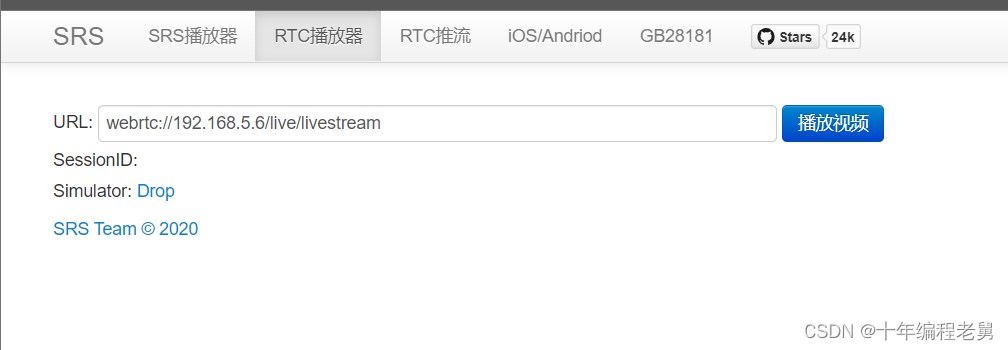
粉丝福利, 免费领取C++音视频学习资料包+学习路线大纲、技术视频/代码,内容包括(音视频开发,面试题,FFmpeg ,webRTC ,rtmp ,hls ,rtsp ,ffplay ,编解码,推拉流,srs)↓↓↓↓↓↓见下面↓↓文章底部点击免费领取↓↓






















 3255
3255











 被折叠的 条评论
为什么被折叠?
被折叠的 条评论
为什么被折叠?








